どうも、フォネットです。
iOS8から、突然iPhoneのハンドオフ機能というものが搭載されました。
これは初期状態で勝手にオンになっていたため、この機能によって嫌な思いをした人が、居たとか。
実際に「見てたブラウザを妻に見られて家族会議になった」という意見も見かけました😅
今回はそうならないために、iPhoneのハンドオフ機能を消す方法について、説明します。
目次
iPhoneのハンドオフ機能を消す方法
iPhoneのタスク画面を開くと、なぜか同期を促す文言が出てくることがあります。

ハンドオフ機能はAppleIDが同じものしか同期しませんが、共有してるiPadなどがあると、場合によっては家族にSafariで開いていたページや闇のメモ見られてしまうことも😅
ですので、こういった事故を未然に防ぐためにも、表示させたくない端末の設定は、オフにしていきましょう!
iPhoneのハンドオフ(Handoff)の機能をオフにする
iPhoneのハンドオフの機能をオフにするには、iPhoneのホーム画面から「設定」→「一般」とタップしていきます。

画面を開いてすぐのところにある「AirPlayとHandoff」をタップします。

すると、このようにHandoffのスイッチが出てきますので、ためらわずオフに切り替えましょう。
iPhoneのハンドオフ機能をオフにする方法まとめ
- 「設定」をタップ
- 「一般」をタップ
- 「AireplayとHandoff」をタップ
- 「Handoff」をオフにする
iPhoneのハンドオフ設定では電話がオフにならない
iPhoneでは、Apple IDが同じデバイス同士であれば、他のデバイスで電話を取ることも可能になります。
例えば「iPhoneで掛かってきた電話が、iPadで出ることが出来る」ということです。
個人利用なら便利なのですが
- 作業中に邪魔をされたくない
- 他の人に貸してる端末だから掛からないようにしたい
などの理由があると思います。
これは先ほどのハンドオフ機能と連動していないので、別途オフにする必要があります。
今回合わせて説明していきますね!
iPhoneのハンドオフ設定で電話が掛からないようにする
「設定」をタップしたあと、少し下へスクロールした後に「電話」をタップします。

「ほかのデバイスでの通話」をタップします。

ここにある「ほかのデバイスでの通話を許可」をオフにすれば、完了です(個別のデバイスでの通話にしか電話が鳴らないようになります)。
また、デバイスごとにオフにすることもできます。
iPhoneのハンドオフ設定、電話を拒否する方法まとめ
- 「設定」をタップ
- 「電話」をタップ
- 「他のデバイスでの通話」をタップ
- 「他のデバイスでの通話を許可」をオフ or 「個別」にオフにする
電話のハンドオフ機能が使用できる距離はどのくらい?
電話のハンドオフ機能は、通常のハンドオフ機能と使える距離が違うようです。
通常のハンドオフ機能は「【iPhoneのハンドオフ機能の設定】Safariで実際に使用してみた」でも書きましたが、ネットに繋がっている限りはそれほど制限がないように思います。
一方で、先ほど設定した電話の機能をよく見ていると、
- iCloudにサインインしているデバイスが近くにあり
- Wi-Fiに接続されている場合に
・・・と書いてあります。
ですので、ハンドオフ機能を電話で使用する場合には、デバイスがWi-Fi内にある必要があると推測できます。
まとめ
今回はiPhoneのハンドオフ機能を消す方法について、説明しました。
正確に書くと「他のデバイスでの通話」はハンドオフ機能に含まれていないようですね🤔(Handoffをオフにしても、電話の他のデバイスでの通話は許可されるため)。
とはいえ電話機能を「手渡し」しているわけですから(立派なハンドオフの機能になっているような・・・)
・・・屁理屈を捏ねたところで堂々巡りになるため、細かいことを考えるのを辞めました🙄
iPhoneが自分にとって使いやすくなればそれで良いわけですからね!
この記事を読んだあと、iPhoneがあなたにとって、より使いやすくなっていれば嬉しいです😊
それでは!


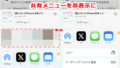

コメント